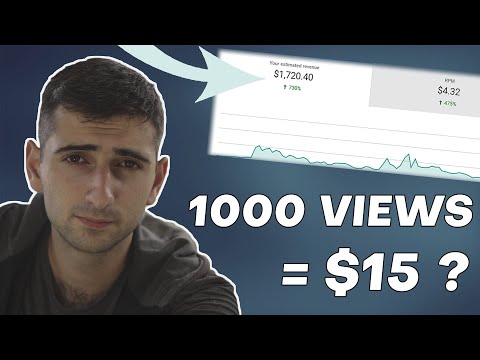Այս wikiHow- ը սովորեցնում է ձեզ, թե ինչպես խմբագրել, հեռացնել և փոխել պիտակը, որը հայտնվում է ձեր պրոֆիլի նկարի տակ ՝ ձեր Facebook պրոֆիլում:
Քայլեր
Մեթոդ 1 -ից 2 -ը ՝ iPhone- ի կամ Android- ի օգտագործումը

Քայլ 1. Բացեք Facebook ծրագիրը:
Facebook- ի պատկերակը նման է կապույտ արկղի, որի մեջ կա սպիտակ «f»:
Եթե ինքնաբերաբար մուտք չեք գործել, մուտք գործեք ձեր Facebook հաշիվ: Դուք պետք է մուտքագրեք ձեր էլփոստը կամ հեռախոսահամարը և ձեր գաղտնաբառը:

Քայլ 2. Հպեք «Գլխավոր» կոճակին:
Հիմնական կոճակի պատկերակը նման է ձեր հիմնական էկրանի էջին:
- IPhone- ի համար այս կոճակը գտնվում է ձեր էկրանի ներքևի ձախ անկյունում:
- Android- ի համար այս կոճակը կլինի ձեր էկրանի վերին ձախ անկյունում ՝ Որոնման դաշտից ներքև:

Քայլ 3. Հպեք ձեր պրոֆիլի նկարի մանրապատկերին:
Կարող եք հպել ձեր լուսանկարին ՝ ձեր հիմնական էկրանի վերևի ձեր կարգավիճակի բարում, կամ էկրանի վերին աջ անկյունում գտնվող մանրապատկերին: Այս պատկերակներից մեկին կտտացնելով ՝ դուք կհասցնեք ձեր Պրոֆիլի էջ:

Քայլ 4. Հպեք ձեր ներածական տեքստին:
Ձեր Intro հայտարարությունը գտնվում է ձեր պրոֆիլի նկարի, անվան և նավարկության տողի ներքևում: Ձեր ստեղնաշարը կհայտնվի, և դուք կսկսեք խմբագրել ձեր ներածությունը:

Քայլ 5. Խմբագրեք ձեր ներածությունը:
Մտածեք, թե ինչպես եք ցանկանում ձեր պրոֆիլը ներկայացնել այցելուներին և ինքներդ մուտքագրեք Intro հայտարարություն: Կարող եք օգտագործել տեքստ և էմոջի:

Քայլ 6. Հպեք Պահել:
Այս կոճակը կլինի ձեր էկրանի վերին աջ անկյունում և կպահի ձեր նոր ներածությունը:
2 -րդ մեթոդ 2 -ից. Օգտագործելով աշխատասեղանի դիտարկիչ

Քայլ 1. Բացեք Facebook.com կայքը վեբ դիտարկիչում:
Եթե ինքնաբերաբար մուտք չեք գործել, մուտք գործեք ձեր Facebook հաշիվ: Դուք պետք է մուտքագրեք ձեր էլփոստը կամ հեռախոսահամարը և ձեր գաղտնաբառը:

Քայլ 2. Սեղմեք ձեր անվան վրա ՝ նավիգացիայի ձախ ցանկում:
Ձեր անունը և ձեր պրոֆիլի նկարի մանրապատկերը կլինեն նավիգացիայի ընտրացանկի վերևում դեպի ձեր Գլխավոր էջի վերին ձախ անկյունը: Սեղմելով այս կոճակի վրա ՝ կտանեք ձեր պրոֆիլ:

Քայլ 3. Սավառնել ձեր ընթացիկ ներածության վրա:
Կողքին կհայտնվի մատիտի պատկերակ:

Քայլ 4. Կտտացրեք մատիտի պատկերակին:
Սա է Խմբագրել կոճակ: Դուք կսկսեք խմբագրել ձեր ներածությունը:

Քայլ 5. Խմբագրեք ձեր ներածությունը:
Մտածեք, թե ինչպես եք ցանկանում ձեր պրոֆիլը ներկայացնել այցելուներին և ինքներդ մուտքագրեք Intro հայտարարություն:

Քայլ 6. Կտտացրեք Պահել:
Այս կոճակը կլինի ներածության տեքստային դաշտից անմիջապես ներքև, և այն կպահի փոփոխությունները ձեր ներածության մեջ: